
Après plusieurs années de bons et loyaux services, et utilisé couramment pour des traitements d'images grâce à la bonne qualité de son écran, mon VAIO SR39XN a commencé à montrer des signes de faiblesse, avec une panne définitive du graveur de DVD utilisé pour effectuer des sauvegardes. L'utilisation d'un graveur externe s'est vite montrée pénible en déplacement... Par ailleurs, ses traces d'usure ne me gênaient pas (au contraire :-) mais sa puissance de calcul était un peu insuffisante pour quelques traitements graphiques sophistiqués dans ma pratique de post-production photographique. Je me suis donc résolu à changer d'ordinateur, en prévoyant que les opérations pour mettre "à ma main" une nouvelle machine de production allaient prendre quelques temps et que je ne voulais pas les faire dans l'urgence d'une éventuelle défaillance.
Cet ordinateur VAIO était installé en double démarrage avec Windows XP (qui avait remplacé dès l'achat le Vista installé d'origine) et Ubuntu (Jaunty Jackalope puis la 12.04 Lucid Lynx ; historique ). L'expérience de ces dernières années avec cette machine était que le lancement de Windows XP ne s'était avéré nécessaire qu'une ou deux fois par an, conduisant à l'idée que le double boot n'était pas indispensable. Cependant, les expériences effectuées sur une autre machine réservée aux tests avec Precise Pangolin n'engageaient pas à mettre à jour la distribution pour adopter les nouvelles versions d'Ubuntu avec Unity et GNOME 3 et poussaient plutôt dans la direction de MATE.
Par ailleurs, après avoir fait évoluer ses VAIO dans une direction peu compatible avec les besoins de l'auteur de cette page, finalement, SONY a abandonné le secteur des ordinateurs... Avec regret, compte tenu de l'expérience très positive avec le SR39XN, il a donc fallu se tourner vers une autre marque.
Plutôt que d'acheter un ordinateur pré-installé et donc a priori chargé de fioritures inutiles, l'option a été prise cette fois de choisir un portable "nu", enfin c'est-à-dire sans système d'exploitation, avec le projet d'y installer une Ubuntu seule (14.04 LTS "The Trusty Tahr", en l'occurrence), avec sans doute MATE comme bureau alternatif, et de compter sur la virtualisation pour des utilisations occasionnelles d'autres systèmes d'exploitation.
Il s'est rapidement avéré quasi-impossible de trouver en boutique, en région parisienne, un portable de taille réduite (14") répondant aux spécifications souhaitées (principalement : puissance de calcul, graveur de DVD interne et absence de système d'exploitation imposé). Même en relâchant la contrainte de taille, il est apparu que, dans la gamme des 15,6", peu de disponibilités existaient. Pratiquement, seuls les CLEVO répondaient aux spécifications et leurs revendeurs ne sont pas légion. Finalement, une configuration Aurore HA5-I7-16-S2h25 Slim répondant bien aux spécifications a été choisie chez LDLC. Ce portable LDLC est en fait un assemblage équilibré bâti sur une plateforme CLEVO, doté de plus d'un écran de définition appréciable 1980x1080 avec une dalle IPS, technologie réputée, semble-t-il, pour la qualité des couleurs. Les éléments étant disponibles, le PC a été assemblé et mis à disposition dans la boutique LDLC de Paris en une heure environ.
Le portable est délivré dans une double boîte en carton solide, suspendu sur des supports en polystyrène, accompagné d'une batterie et d'un
chargeur sur secteur, ainsi que des emballages des pièces assemblées (deux disques, deux barrettes de mémoire, processeur), d'une sacoche et d'un
antivol.

L'écran est protégé dans un sandwich de rhodoid et la webcam est en plus protégée par un petit film plastique.

Dégagée de son emballage, la coque donne une certaine impression de robustesse. Il est en particulier heureux que le couvercle ne soit pas
trop souple car, au niveau du clavier, au-dessus du tiroir du graveur, il n'y a pas d'appui - ce qui pourrait occasionner une flexion
indésirable, lors d'un transport en sac à dos par exemple.

La documentation papier est succincte avec le classique guide de démarrage rapide et un livret LDLC traitant des questions de garantie et
sécurité. Elle est complétée par un CD de pilotes (pour Windows 8.1) avec un manuel utilisateur.
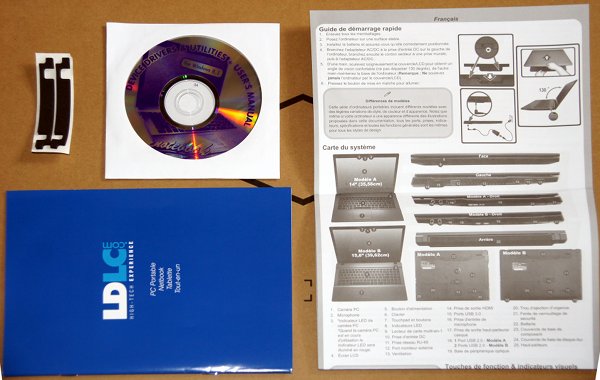
Des cales en mousse sont fournies pour le cas où le disque dur serait remplacé par un autre de moindre épaisseur.
Enfin les étiquettes présentes sur les boîtes renseignent sur le matériel inclus.
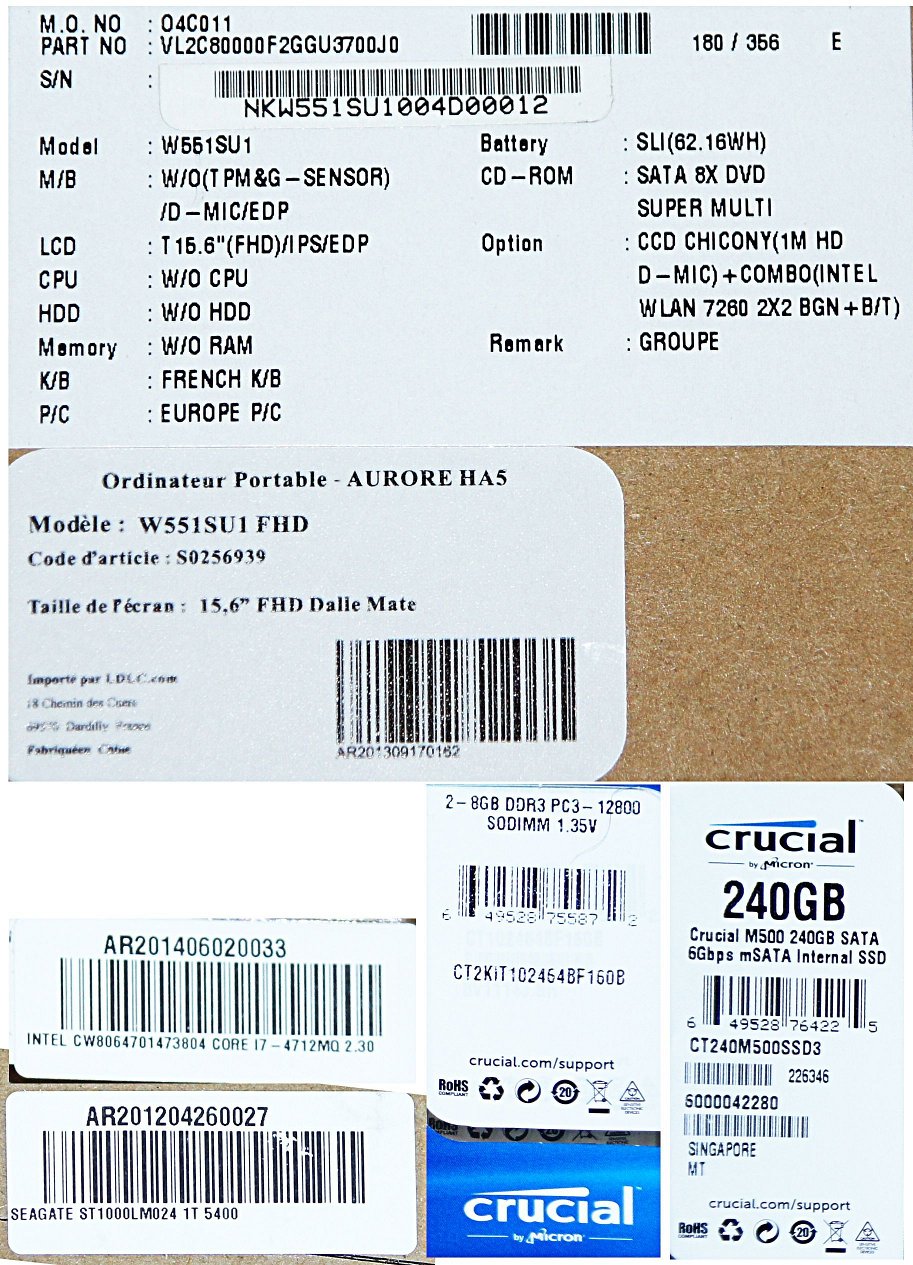
Pour voir que l'ordinateur est un CLEVO, il faut le retourner, c'est écrit dessous.
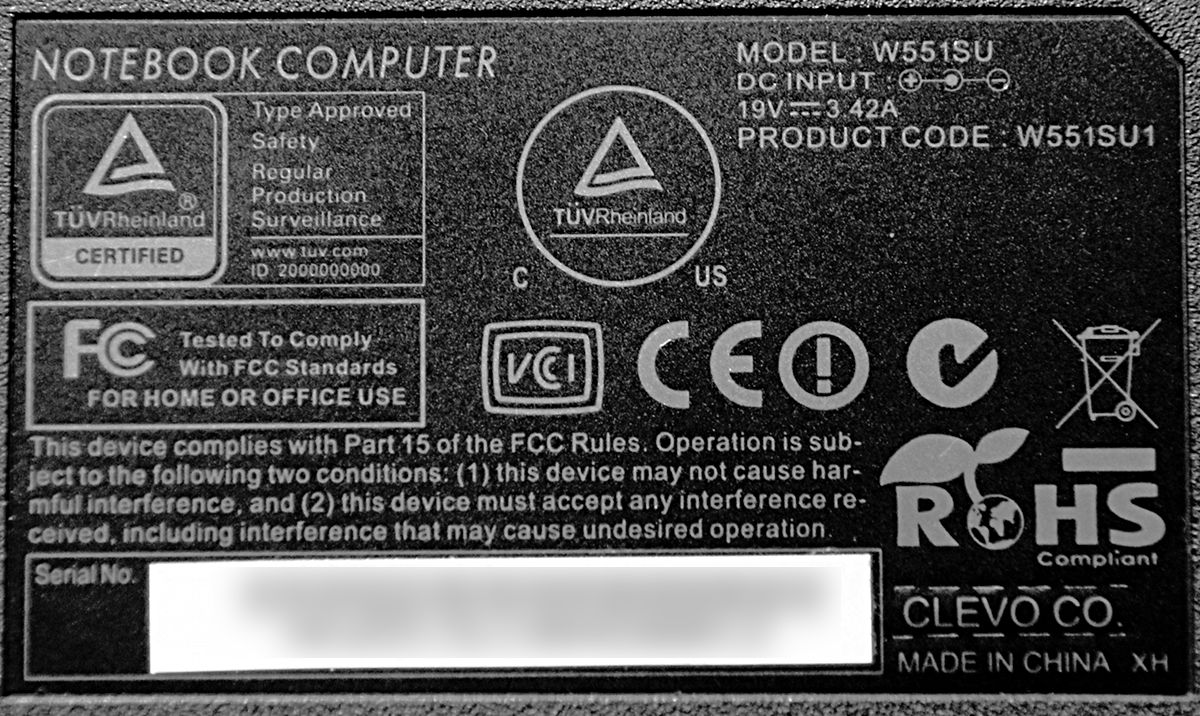
L'étiquette précise que c'est un modèle W551SU de CLEVO que LDLC a utilisé comme base de son assemblage "Aurore HA5-I7-16-S2h25 Slim".
Avant toute installation, un petit tour dans le BIOS s'impose, par une pression prolongée sur la touche F2 après l'allumage de la machine.
En fait, s'agissant d'une machine moderne, il s'avère que ce portable est doté d'une interface UEFI (Unified Extensible Firmware Interface). D'après la page Ordinateurs avec UEFI (mise à jour le 14 octobre 2014) du wiki francophone d'Ubuntu, cette interface s'est répandue depuis 2010 et le wiki Ubuntu renvoie vers la page UEFI de wikipedia pour en savoir plus. On peut aussi consulter 10 things you should know about UEFI. L'auteur de la présente page ne tenant pas à devenir un expert des basses couches du système, il retient simplement que l'UEFI est le successeur du BIOS (Basic Input Output System). Plus lourd que ce dernier, il en lève certaines limitations. Il gère notamment un nouveau système de partitions "global" (GPT) adapté aux gros disques et supportant de nombreuses partitions, succédant ainsi au système du MBR (master boot record) hérité du MS-DOS des années 1980 et levant ses limitations (voir GUID Partition Table, par exemple).
Il semblerait que les versions récentes de Linux gèrent l'UEFI... On va donc tenter de s'y mettre.
Par ailleurs, l'UEFI permet de n'autoriser le démarrage qu'aux systèmes d'exploitation "reconnus", par un "lancement en mode sécurisé". L'utilisation de cette fonctionnalité fait débat dans le monde du logiciel libre et sa prise en charge logicielle ne semble pas universelle ; on s'en passera donc ici.
Les photos suivantes montrent les onglets et les pages affichées par l'utilitaire de paramétrage "Aptio"... C'est sûr que ça ne dépayse pas par rapport aux écrans classiques du BIOS !
| Photo | Commentaire |
|---|---|
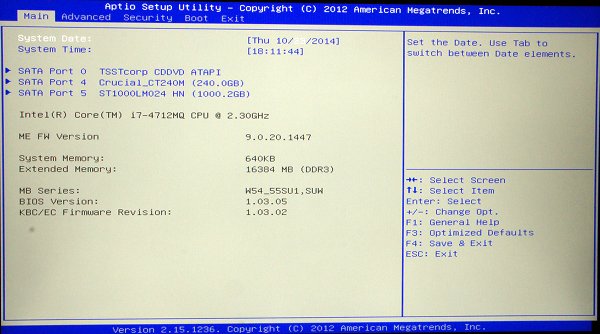 |
La page principale montre les trois périphériques présents (graveur, disque SSD de 240 Go, HDD de 1To), la mémoire installée (16 Go en DDR3), la version de BIOS (ce qui laisse penser que l'UEFI est une surcouche d'icelui) et quelques autres informations. |
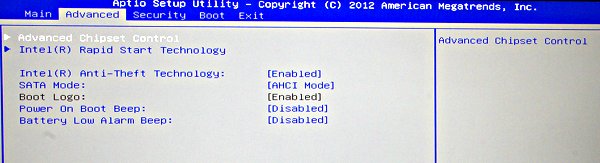 |
L'onglet "Avancé" contient d'abord une entrée "Advanced chipset control" qui ouvre une nouvelle page (image ci-dessous) |
 |
En fait cette nouvelle page est relative seulement à l'emplacement mSATA. D'après la documentation de l'ordinateur, il n'y a pas lieu d'y toucher. |
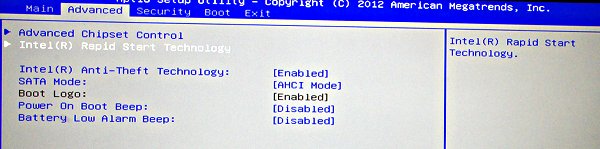 |
Avant d'autres options qui ont l'air correctement réglées, l'onglet "Avancé" contient aussi une entrée "Intel(R) Rapid Start Technology" qui ouvre une nouvelle page (image suivante). |
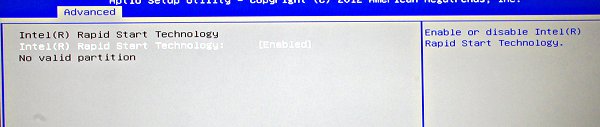 |
Il apparaît que par défaut la "Rapid Start Technology" (RST !?) est activée. Sur le site
d'Intel, il est possible de voir,
|
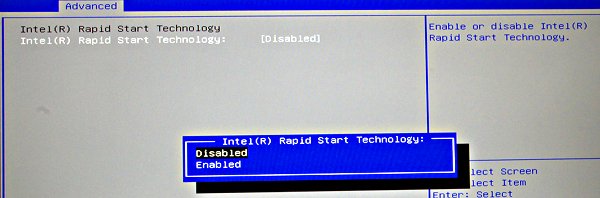 |
Le paramétrage par défaut sur ce point n'est donc pas compatible avec l'installation prévue. Il est derechef basculé sur "Disabled". |
 |
L'onglet suivant indique que le lancement sécurisé ("Secure boot") est désactivé par défaut, ce qui est bien, et comme il ne semble pas utile de spécifier un mot de passe de superviseur, on n'y change rien. |
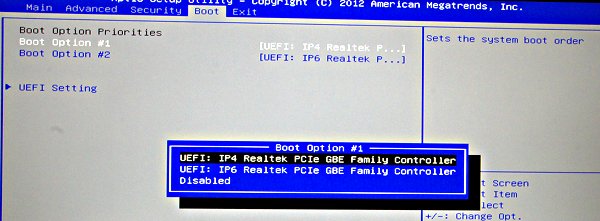 |
L'onglet "Boot" indique que le système cherchera à se lancer d'abord à partir du port 4 (SSD), ce qui est bien l'ordre voulu. Il permet aussi d'accéder au paramétrage de l'UEFI... |
 |
... où l'on voit que l'UEFI est activé par défaut, ce qui correspond bien également à l'installation prévue. A priori, l'IPV4 et l'IPV6 peuvent être autorisés pour le réseau. L'onglet "Boot" n'est donc pas modifié. |
Il n'y a donc plus qu'à quitter en faisant F4 pour sauvegarder le seul changement effectué : la désactivation de l'option "Rapid Start technology."
Sur la page du wiki citée plus haut, il est aussi indiqué que "si vous utilisez le partitionnement manuel ("Autre chose"), la différence est qu'il doit exister une partition EFI. [...] Une partition EFI est indispensable pour installer Ubuntu en mode EFI via l'installateur manuel. Dans le cas de Windows 8 préinstallé (et certains Windows 7 préinstallés), une partition EFI existe déjà. Il ne faut pas en créer une autre : cette partition sera réutilisée par l'installateur manuel de Ubuntu sans qu'on ait besoin de définir quoi que ce soit pour elle. Une partition EFI peut être créée via une version récente de gParted, et doit posséder les caractéristiques suivantes:
D'après la page "Installation d'Ubuntu : partitionnement manuel", tout disque partitionné en GPT doit posséder une partition UEFI.
En ce qui concerne la taille de la partition EFI, il est difficile de trouver une directive définitive. En fouillant sur le net, il est possible de trouver des indications de tailles supérieures à 250 Mo, en cas d'utilisation de plusieurs noyaux ou plusieurs systèmes d'exploitation. Dans le doute - et la place ne manquant pas ici - cette partition sera surdimensionnée d'un facteur 2.
Par ailleurs, comme signalé plus haut, l'ordinateur est doté de deux disques. Le SSD déjà confortable de 240 Go (223 Gio) est là pour rechercher la rapidité du système dans des applications de traitement d'images impliquant d'importants calculs. Il est complété par un gros disque dur mécanique assez "lent" qui est là pour stocker des masses de données et documents pour lesquels une grande rapidité d'accès n'est pas exigée. Tout en gardant un partitionnement simple, il est donc dans la logique de l'utilisation visée d'installer le système et la mémoire de travail sur le SSD. Pour protéger les données et paramètres personnels en cas d'évolution de distribution, le /home sera placé sur une partition séparée, laissée sur le SSD pour y mettre les fichiers appelant du travail lourd. Le deuxième disque recevra les autres données et sera monté sur un répertoire spécifique, quitte à placer des liens vers ses grands sous dossiers dans le home.
En définitive, en rassemblant les éléments qui précèdent, le partitionnement suivant est envisagé en GPT :
- sur le SSD :
- sur le HDD
La version dite live d'Ubuntu ne tient plus sur un CD... L'iso du DVD à utiliser doit être la version internationale, comme indiqué plus haut. La version 64 bits contient AMD64 dans son nom... pas d'erreur, c'est bien celle qui convient également aux processeurs Intel (il semble que ce soit AMD qui ait introduit cette technologie, d'où le nom). Au jour où cette page est écrite, la dernière LTS disponible d'Ubuntu est nommée Trusty Tahr, numérotée 14.04.1, et l'ISO correspondante est : ubuntu-14.04.1-desktop-amd64.iso (981 Mo).
Le DVD gravé permet d'essayer la distribution, sans rien changer sur le disque dur, et aussi de l'installer graphiquement.
Introduit dans un ordinateur qui ne comprend pas l'UEFI, après relance, le DVD met quelques minutes à se charger...
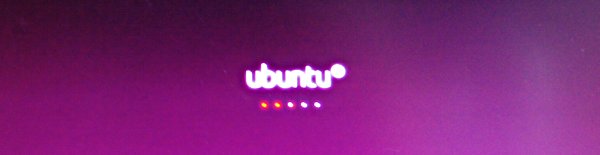
puis aboutit à l'écran suivant.
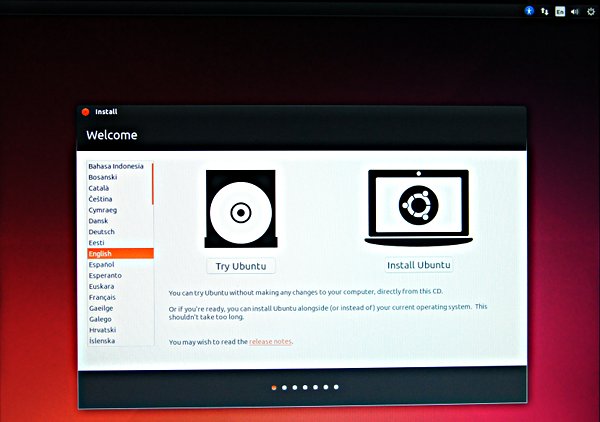
Au contraire, lancé sur ce DVD, après 12 secondes, le nouveau portable affiche l'écran d'accueil de GRUB (image suivante),
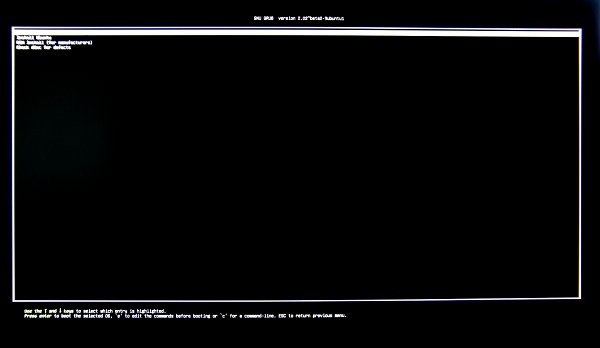
ce qui caractérise le fait qu'il comprend l'UEFI. Au choix de l'essai d'Ubuntu sans installer, il prend ensuite exactement 4 minutes
(dont environ une minute d'écran noir) pour arriver directement sur le bureau (image suivante).
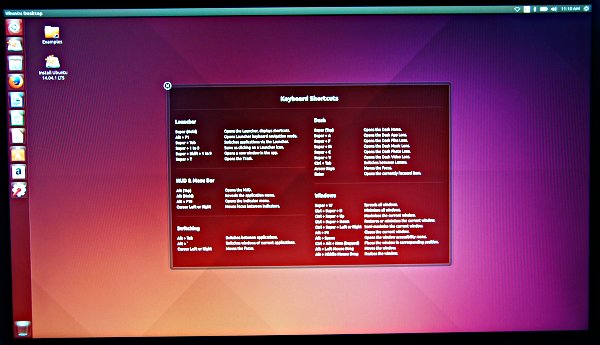
Il est intéressant de constater que les créateurs de cette distribution trouvent leur interface graphique tellement
conviviale que le premier écran présenté est une longue liste de raccourcis clavier à mémoriser...
Au branchement d'un câble éthernet sur la prise idoine, la connexion filaire est immédiatement établie.
Il faut dire tout de suite que l'installateur d'Ubuntu lancé depuis la session live, lorsqu'il arrive à l'étape de partitionnement, ne semble pas permettre de créer des tables de partition sur le nouveau modèle GPT. La méthode adoptée ici consiste donc à créer d'abord les partitions à l'aide de GParted, à partir de la session live.
Cet utilitaire identifie bien les deux disques présents (sélectionnables
avec la petite boîte déroulante en haut à droite). Le volume disponible permet de reconnaître les disques. Le menu "Device" permet de lancer la
création d'une table de partition. Par défaut, le type proposé est ms-dos, comme l'illustration suivante le montre.
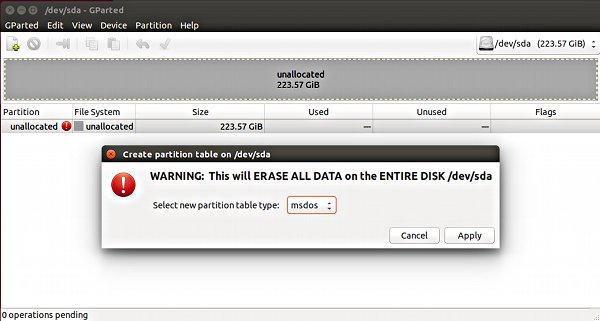
La petite liste déroulante de cette boîte de dialogue offre comme autres choix : aix, amiga, bsd, dvh, mac, pc98, sun et loop et, bien sûr,
gpt que l'on choisit.
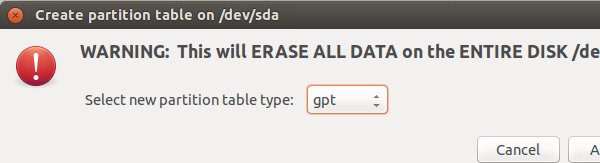
Après avoir défini les partitions de chaque disque, on lui applique les opérations.
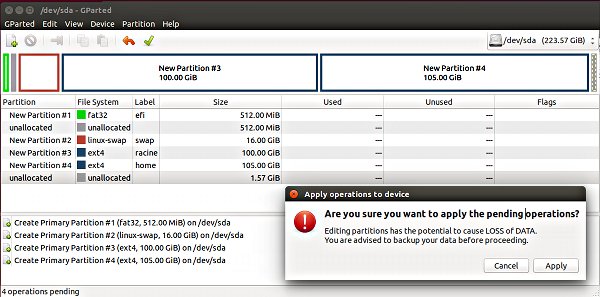
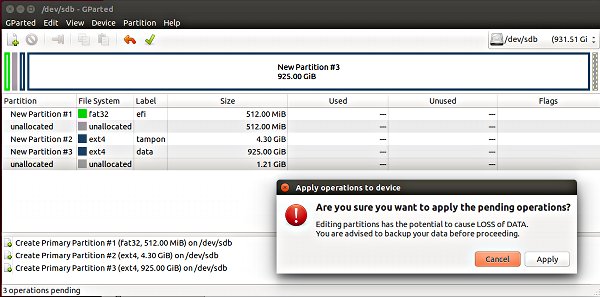
Ceci fait, après une petite vérification de l'absence d'erreur, il est possible de fermer GParted et de lancer l'installateur.
Les trois
premières étapes ne soulèvent pas de difficulté. A la troisième, avec une bonne connexion internet, il est intéressant de demander le
téléchargement des mises à jour pendant l'installation. Cela permet de disposer d'un système complètement actualisé dès la fin de l'installation
et c'est du temps gagné pour la suite. A la quatrième étape, pour utiliser le partitionnement spécifique effectué juste avant, il faut
choisir le mode manuel d'installation en cochant "Autre chose" :
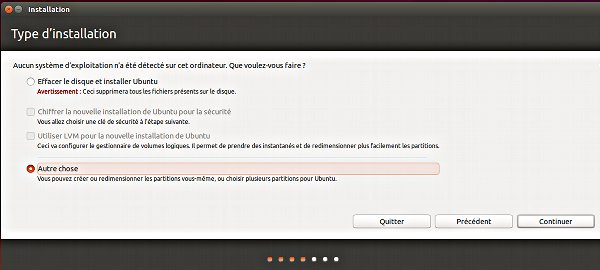
puis cliquer sur "Continuer". L'installateur montre alors les disques avec la liste des partitions préalablement définies :
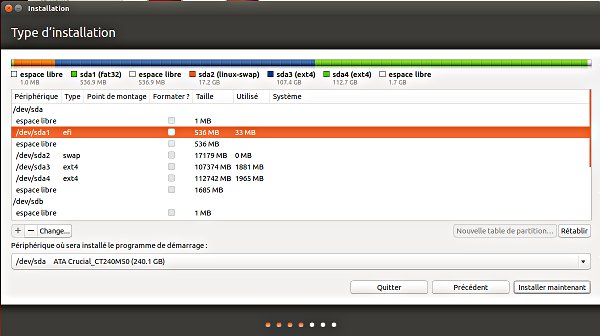
Il faut alors parcourir les partitions une à une et cliquer sur "Change..." pour spécifier l'usage souhaité et, le cas échéant, le point de montage
voulu, comme sur les deux exemples suivants.
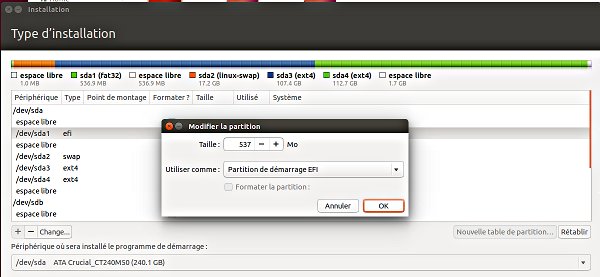

Au bout du compte, ce travail fournit la liste des partitions complétée par leurs fonctions et points de montage. Dans l'exemple présenté par la
figure suivante (collage de deux écrans), les points de montage des partitions sdb2 et sdb3 sont des dossiers qui seront créés par l'installateur
à cet effet ; ils sont personnalisés pour l'usage particulier voulu.

Il ne reste plus qu'à indiquer le disque de démarrage dans la liste de choix de cette boîte de dialogue et à cliquer sur "Installer
maintenant" pour passer aux étapes suivantes de configuration.
Il est à noter que, dans ce cas particulier, dans l'étape de choix du clavier, l'installateur propose la configuration dénommée Français "Variante obsolète", qui est incorrecte pour le caractère `, alors que la bonne configuration est celle nommée Français "variante".
Il ne reste plus ensuite qu'à donner le nom d'utilisateur, le mot de passe de session, le nom de la machine et les options d'ouverture de session pour pouvoir lancer vraiment l'installation qui se termine ici 9 minutes plus tard.
Une fois le live DVD retiré, le premier essai montre que, après l'appui sur le bouton d'allumage, il faut 15 secondes pour arriver sur l'écran de connexion et encore 3 secondes pour ouvrir la session. L'extinction de la machine prend environ 7 ou 8 secondes.
Le nouveau paramétrage de grub par défaut pour le démarrage est intéressant pour aller vite sans s'arrêter à la liste de sélection du noyau de
démarrage ou d'une autre option éventuelle. Cependant, si nécessaire, pour accéder à la liste des noyaux, il faut appuyer UNE FOIS
sur la touche Echap dès que la bordure de l'écran devient colorée :
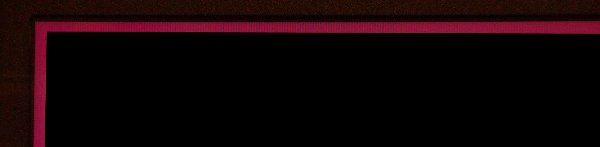
de façon à entrer dans le premier écran de choix :
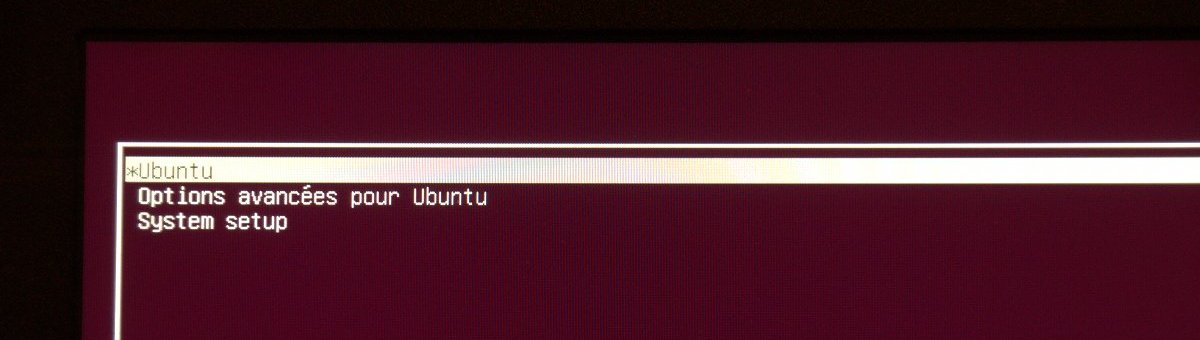
dans lequel on choisit "Options avancées pour Ubuntu" :
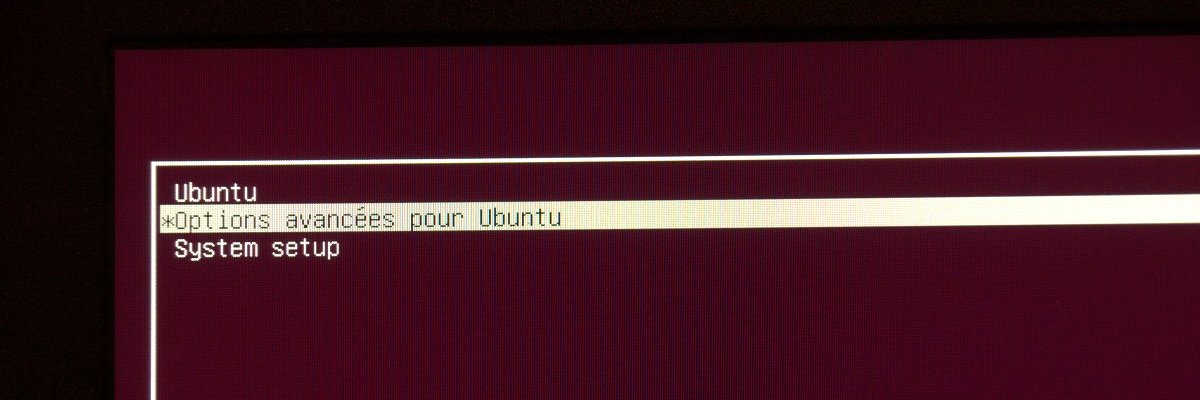
pour, enfin, arriver à l'écran de choix entre les noyaux installés.
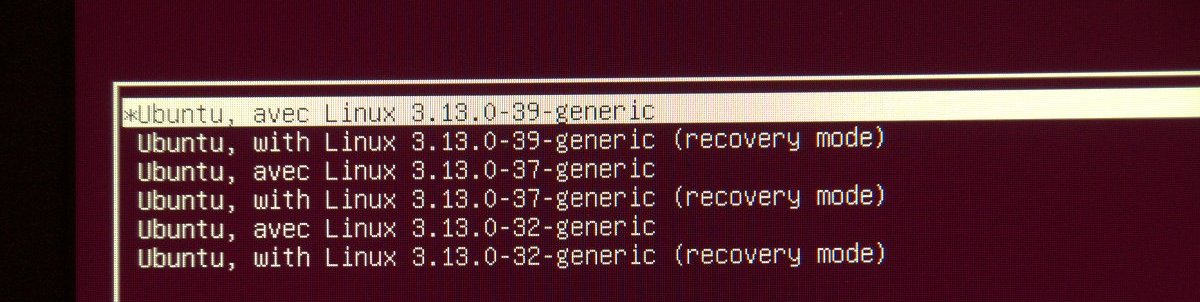
Cette partie est de l'ordre de la personnalisation, chacun pouvant avoir sa propre organisation. Ici, l'idée à la base de l'organisation de
la mémoire de masse est de réserver le disque "état solide" (SSD) aux fichiers et traitements demandant de la rapidité et le disque dur
mécanique au stockage classique de fichiers. Pour les isoler de manipulations éventuelles sur le système, les points de montage des deux partitions
du disque mécanique (/Photos/Photos.originaux et /HDD) ont été placés dans le dossier /home, à côté du dossier personnel de l'utilisateur principal
de la machine (gilles) et il n'appartiennent donc pas à ce dernier.
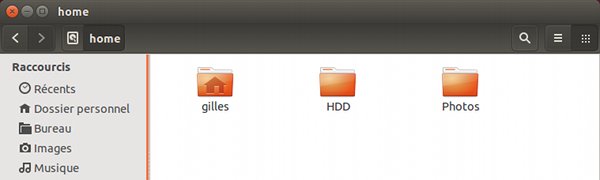
Avant d'y écrire quoi que ce soit, il faut d'abord les attribuer à cet utilisateur. Ceci se fait facilement en ouvrant un terminal dans le dossier
/home et en y entrant les commandes montrées ci-dessous, suivies des réponses du système :
gilles@gilles-Aurore:/home$ ls -l
total 28
drwxr-xr-x 17 gilles gilles 4096 oct. 26 07:49 gilles
drwxr-xr-x 3 root root 4096 oct. 25 15:01 HDD
drwx------ 2 root root 16384 oct. 25 15:01 lost+found
drwxr-xr-x 3 root root 4096 oct. 25 15:01 Photos
gilles@gilles-Aurore:/home$ sudo chown -R gilles:gilles HDD
gilles@gilles-Aurore:/home$ sudo chown -R gilles:gilles Photos
gilles@gilles-Aurore:/home$ ls -l
total 28
drwxr-xr-x 17 gilles gilles 4096 oct. 26 07:49 gilles
drwxr-xr-x 3 gilles gilles 4096 oct. 25 15:01 HDD .......... élément modifié
drwx------ 2 root root 16384 oct. 25 15:01 lost+found
drwxr-xr-x 3 gilles gilles 4096 oct. 25 15:01 Photos .......... élément modifié
La première et la quatrième commandes ne font que lister le contenu du dossier avec les droits attachés aux éléments présents. Elles permettent de constater l'effet de la deuxième et de la troisième commandes, qui changent le propriétaire et le groupe des éléments.
Dorénavant, l'utilisateur "gilles" peut faire ce qu'il veut dans ces dossiers et, notamment :
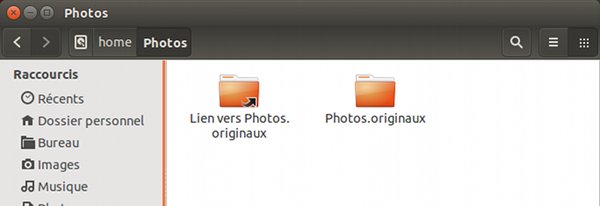
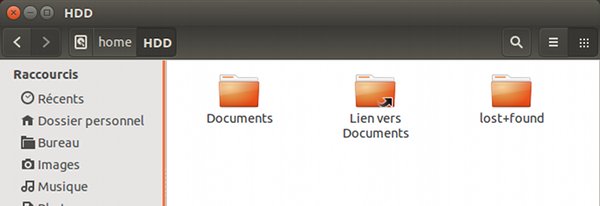
Dans le "Dossier personnel" de l"utilisateur "gilles" (sur le SSD donc), le sous-dossier "Documents" automatiquement créé par l'installateur
est renommé "Photos" et reçoit une copie renommée du lien vers le sous-dossier Photos.originaux. Une copie du lien vers le sous-dossier "Documents"
de HDD est par ailleurs placée à la racine du dossier personnel et renommée.
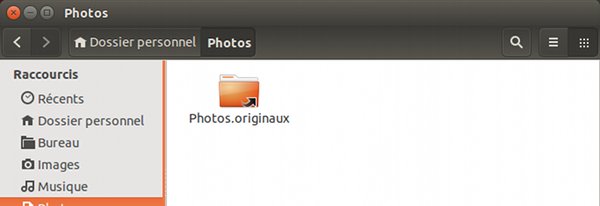
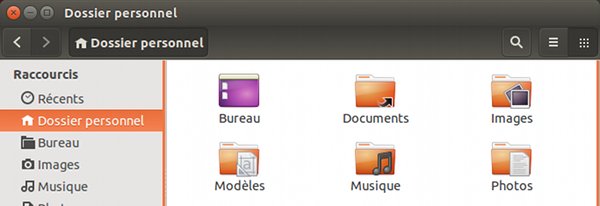
Ainsi, l'utilisateur "gilles" a l'impression de disposer d'un seul stockage de 1,1To environ dans son dossier personnel. Pour aller au bout
de la logique, il ne reste plus qu'à créer le sous-dossier de travail Photos.atelier dans le dossier Photos du dossier personnel (sur le SSD).
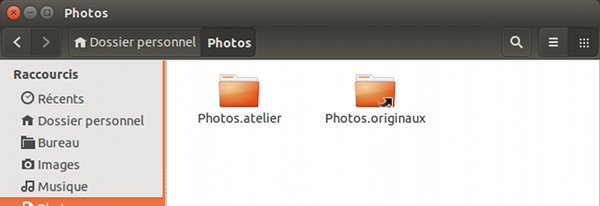
Pour clore ce paragraphe, on note que la partition efi du disque mécanique (indispensable au GPT, d'après la doc) apparaît dans le gestionnaire de fichiers nautilus et peut être montée par l'utilisateur. Ce n'est pas fondamentalement gênant mais c'est inutile et inesthétique. Comme il s'agit d'un fichier système, on aurait pu s'attendre à ce qu'il reste caché. Cela pourra être corrigé plus tard.
L'ensemble GNOME 3/Unity restant décidément trop peu convivial aux yeux de l'auteur, la prochaine étape de l'installation pour personnaliser la machine est l'installation de MATE puis de la virtualisation.
Du point de vue du matériel, la machine assemblée par LDLC est bien équilibrée et semble assez robuste, même s'il faut quand même prendre garde à ne pas "l'écraser" dans le transport. En attendant des tests de performances approfondis, elle s'avère réactive.
Cependant, après un mois d'utilisation et malgré un grand soin apporté à la manipulation de la machine (qui n'a pas encore voyagé), l'affichage présente une défaillance. Une barre noire horizontale de 4 ou 5 mm traverse l'écran. L'ordinateur est immédiatement rapporté au SAV de LDLC. La personne qui prend en charge l'affaire sait que cela peut arriver, n'a encore jamais rencontré cette panne, diagnostique une probable défaillance de la dalle et décide immédiatement un échange standard du portable. Cet échange est fait en récupérant le processeur, la mémoire et, surtout, les disques installés sur la première machine. Cette solution intelligente permet de ne pas perdre l'important travail d'installation et de personnalisation déjà effectué. L'échange est effectué sur place en moins d'une demi-heure et la machine redémarre immédiatement, à l'identique. Une panne matérielle ne fait jamais plaisir mais peut se produire ! Dans cette affaire, il faut en tout cas souligner que LDLC a fait preuve d'un sérieux et d'une réactivité exemplaires permettant de récupérer une machine pleinement fonctionnelle en à peine une heure sur place - et sans avoir prévenu avant.
Du point de vue du logiciel, l'installation de Ubuntu 14.04.01 LTS "Trusty Tahr", en laissant GNU/Linux seul sur le disque et en utilisant des technologies "modernes" (UEFI/GPT mais sans activer le lancement sécurisé), telle que relatée ci-dessus, s'y est déroulée sans écueil. Une autre page relate l'installation de MATE.